
Afbeelding tegoed: Westend61/Westend61/GettyImages
Een controlekaart Excel-proces is een handig hulpmiddel om te bestuderen hoe processen of andere gegevens in de loop van de tijd veranderen. De grafiek bestaat uit vier lijnen: de gegevens, een rechte lijn die het gemiddelde weergeeft, evenals een bovenste controlelimiet en een onderste controlelimiet (ucl en lcl in Excel).
UCL en LCL in Excel
Stap 1
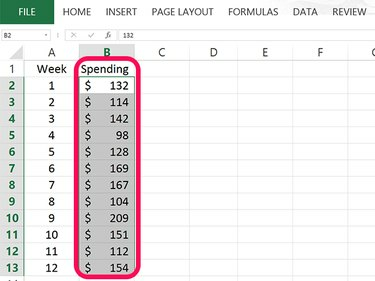
Voer de gegevens in een enkele kolom in.
Afbeelding tegoed: Schermafbeelding met dank aan Microsoft.
Open een leeg Excel-werkblad. Typ de naam die u voor uw gegevens wilt gebruiken in cel B1 en voer vervolgens de gegevens voor uw grafiek in die kolom in. In ons voorbeeld worden 12 getallen in cellen ingevoerd B2 er doorheen B13.
Video van de dag
Stap 2
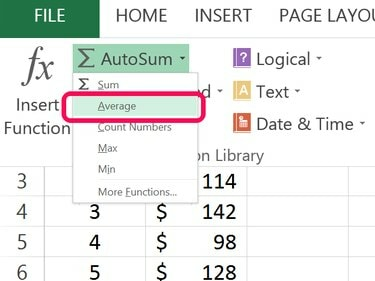
Bereken het gemiddelde.
Afbeelding tegoed: Schermafbeelding met dank aan Microsoft.
Selecteer een lege cel onder uw gegevens in kolom B. Klik op de Formule tabblad en klik vervolgens op de kleine Pijl naast de AutoSom knop. Selecteer Gemiddeld uit het vervolgkeuzemenu. Markeer de cellen met de gegevens en druk op Binnenkomen.
Stap 3
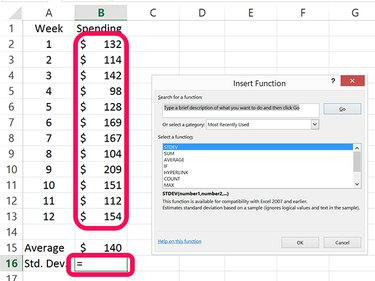
Bereken de standaarddeviatie.
Afbeelding tegoed: Schermafbeelding met dank aan Microsoft.
Selecteer de lege cel onder de cel die wordt gebruikt om het gegevensgemiddelde te berekenen. In ons voorbeeld is dit cel B16. Klik op de kleine Pijl naast de AutoSom knop opnieuw. Selecteer deze keer Meer functies. Klik STDEV in het geopende venster markeert u de cellen met de gegevens en drukt u op Binnenkomen.
Stap 4
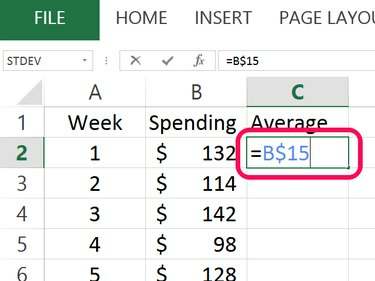
Kopieer het gemiddelde naar de bovenkant van een nieuwe kolom.
Afbeelding tegoed: Schermafbeelding met dank aan Microsoft.
Type Gemiddeld in cel C1 en klik vervolgens op cel C2. Type = en klik vervolgens op de cel met het gemiddelde. Plaats een $ tussen de kolomletter en het rijnummer en druk vervolgens op Binnenkomen. In ons voorbeeld is de formule =B$15.
Stap 5
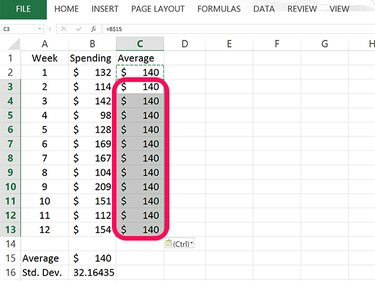
Plak het gemiddelde in kolom C.
Afbeelding tegoed: Schermafbeelding met dank aan Microsoft.
Selecteer cel C2 en druk op Ctrl-C om het te kopiëren. Sleep de cursor over de lege cellen in kolom C met een waarde ernaast en druk vervolgens op Ctrl-V om elke cel met het gemiddelde te vullen. Wanneer u het controlediagram plot, geeft het vullen van deze cellen met hetzelfde nummer u een rechte gemiddelde lijn.
Stap 6
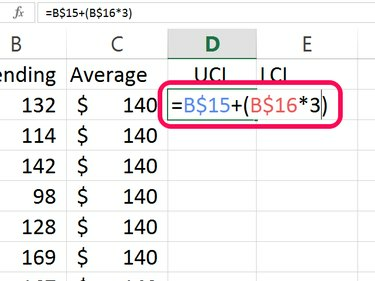
Bereken de bovengrens van de controle, of UCL.
Afbeelding tegoed: Schermafbeelding met dank aan Microsoft.
Type UCL in cel D1 om de bovenste regellimiet op te geven. De UCL wordt berekend door het gemiddelde op te tellen bij 3 keer de standaarddeviatie. Typ de volgende formule in deze cel en vervang "B15" en "B16" door cellen die uw gemiddelde en uw standaarddeviatie bevatten: =B15 + (B16*3)
Plaats een $ tussen de cel en de rij voor elke cel en druk vervolgens op Binnenkomen. Uw uiteindelijke formule in deze cel zou er als volgt uit moeten zien: =B$15 + (B$16*3)
Stap 7
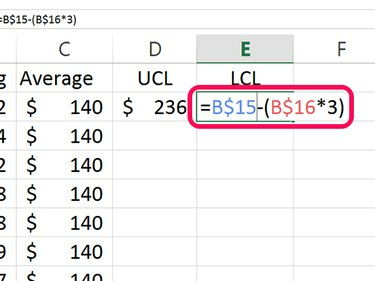
Bereken de onderste controlelimiet of LCL.
Afbeelding tegoed: Schermafbeelding met dank aan Microsoft.
Type LCL in cel E1 voor de ondergrens van de controle. De LCL trekt 3 keer de standaarddeviatie van het gemiddelde af: =B15 - (B16*3)
Plaats een $ tussen de cel en de rij voor elke cel en druk op Binnenkomen. De uiteindelijke formule in deze cel ziet er als volgt uit: =B$15 - (B$16*3)
Stap 8
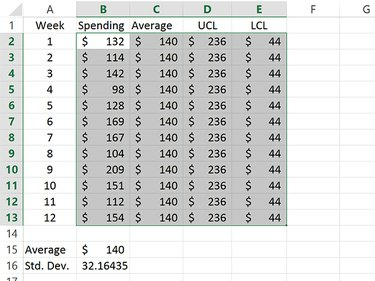
Markeer de cellen die de gemiddelde, UCL- en LCL-gegevens bevatten.
Afbeelding tegoed: Schermafbeelding met dank aan Microsoft.
Kopieer de cellen met de UCL- en LCL-waarden en plak ze in de cellen eronder. Dit geeft u rechte lijnen voor zowel de UCL- als de LCL-waarden in het controlediagram.
Markeer de cellen die de gemiddelde, UCL- en LCL-gegevens bevatten.
Stap 9
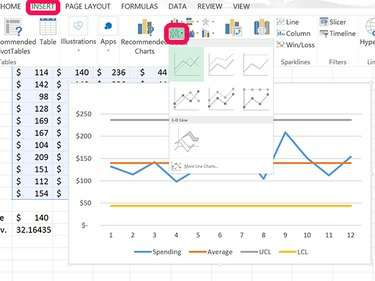
Maak een lijndiagram van de gemarkeerde gegevens.
Afbeelding tegoed: Schermafbeelding met dank aan Microsoft.
Klik op de Invoegen tabblad en klik op de Lijngrafiek icoon. Selecteer in het vervolgkeuzemenu het eerste lijndiagram dat verschijnt.
Stap 10
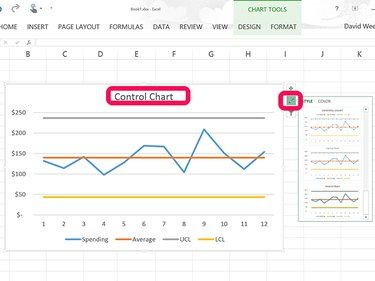
Wijzig de titel van de grafiek in Controlekaart.
Afbeelding tegoed: Schermafbeelding met dank aan Microsoft.
Klik op de Grafiektitel bovenaan het lijndiagram en vervang het door Controlekaart. Als u het uiterlijk van uw diagram wilt wijzigen, klikt u op de Stijl pictogram naast de grafiek en selecteer een nieuwe stijl.




